
Windows 7 ja tänaseni jääb maailma kõige nõudlikum operatsioonisüsteem. Kaheksandas versioonis ilmnes paljud kasutajad, kes ei tajuta Windowsi uut platvormi, jääb vanaks, kuid siiski tegelik operatsioonisüsteem. Ja kui te otsustate iseseisvalt installida Windows 7 arvutisse, on esimene asi, mida vajate, on käivitatav keskkond. See on põhjus, miks täna küsimus on pühendatud sellele, kuidas rakendada käivitatava mälupulk Windows 7.
Et luua käivitatava USB-meedia Windows 7-ga, pöördume teie jaoks populaarsema programmi abi poole - Ultraiso. See tööriist uhke rikas funktsionaalsus, mis võimaldab teil luua ja paigaldada pilte, kirjutada faile kettale, kopeerida pilte kettad, luua buutitava meedia ja palju muud. Windows 7 Boot Flash-draivi loomine Ultraiso abil on väga lihtne.
Lae alla Ultraiso programm
Kuidas luua alglaaditav USB-mälupulk Windows 7-ga Ultraisos?
Pange tähele, et see meetod sobib boot-mälupulga loomiseks mitte ainult Windows 7, vaid ka selle operatsioonisüsteemi teiste versioonide puhul. Need. Saate põletada kõik Windowsi USB-mälupulgal läbi Ultraiso programmi
1. Esiteks, kui teil pole Ultraiso programmi, siis on vaja installida selle arvutisse.
2. Käivita Ultraiso programm ja ühendage USB-mälupulk, millele operatsioonisüsteemi jaotus salvestatakse arvutisse.
3. Vajuta ülemises vasakus nurgas nuppu. "Fail" ja valige "Avatud" . Kuvatud dirigent määrake tee pildi tee oma operatsioonisüsteemi jaotuskomplektiga.

4. Minge menüüprogrammi juurde "Self-laadimine" - "Kirjutage kõvaketta pilt".
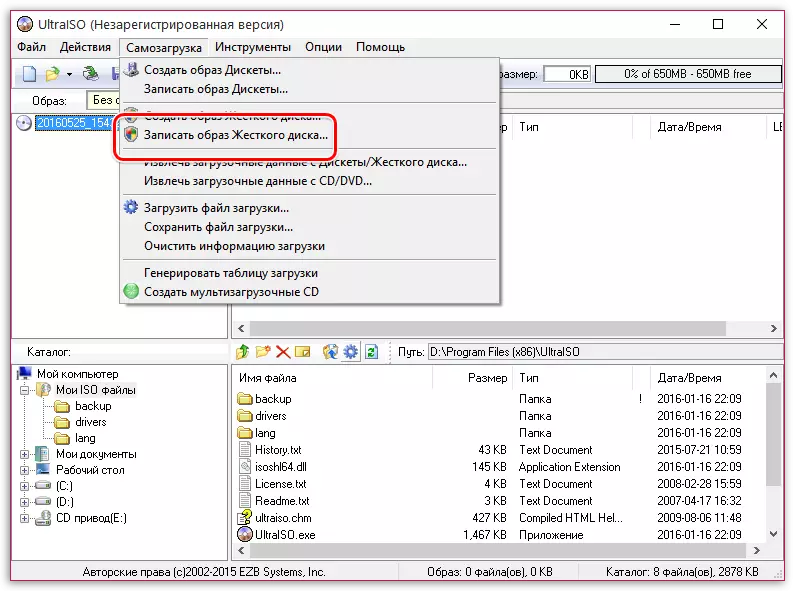
Pöörake erilist tähelepanu sellele, et pärast seda peate andma juurdepääsu administraatori õigustele. Kui teie kontol ei ole juurdepääsu administraatori õigustele, siis täiendavad meetmed ei ole teile kättesaadavad.
Viis. Enne salvestusprotsessi jätkamist tuleb eemaldatav sööde vormindada kõigist samadest teabest. Selleks peate klõpsama nupule. "Formaat".

6. Kui vormindamine on lõpetatud, saate jätkata pildi kirjutamise korrale USB-kettale. Selleks klõpsa nupule. "Kirjutage".

7. Käivitava USB-kandja moodustamise protsess algab mõne minuti jooksul. Niipea kui salvestusprotsess on lõpetatud, ilmub sõnum ekraanile. "Salvestamine on lõpetatud".
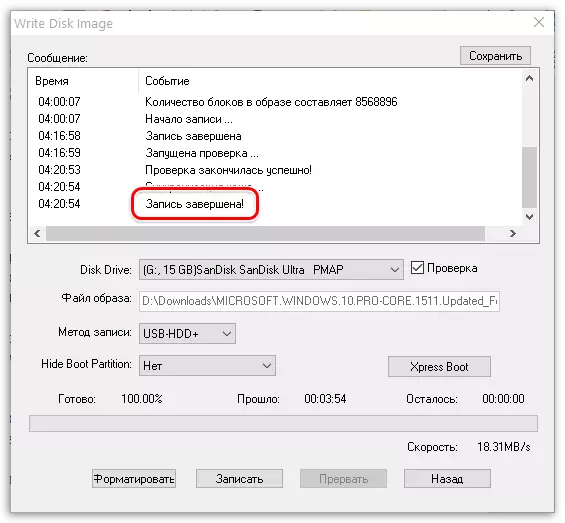
Nagu näete, on Ultraiso laadimise flash-draivi moodustamise protsess lihtne häbistamiseks. Nüüdsest saate liikuda otse operatsioonisüsteemi paigaldamisele.
